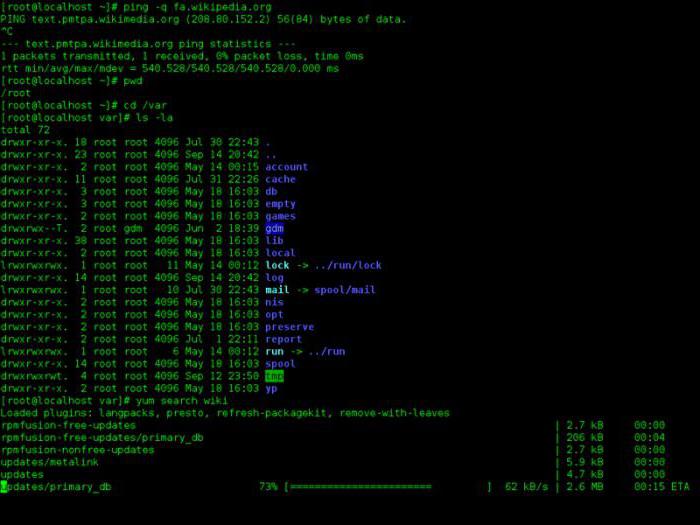Aujourd'hui, nous allons vous dire ce qu'est l'outil Switch Virtual Router, comment configurer ce programme et comment l'utiliser. Il s'agit d'exécuter un point d'accès sur un ordinateur portable.
Fonction principale

Les instructions ci-dessous vous diront toutnécessaire sur Switch Virtual Router, comment configurer cette application sur Windows 8 et d'autres versions de système d'exploitation. Nous donnerons également un exemple d'organisation de la distribution d'Internet via Wi-Fi depuis un ordinateur portable à l'aide de cet outil. Sur les ordinateurs équipés d'un adaptateur Wi-Fi (externe ou intégré), il est possible de lancer un point d'accès virtuel. De nombreux utilisateurs posent diverses questions sur l'application Switch Virtual Router (comment configurer, ne pas se connecter au réseau, etc.). Nous traiterons de tout cela ci-dessous. Pour l'instant, il faut souligner qu'en l'absence d'un routeur Wi-Fi et d'un ordinateur avec un adaptateur approprié, vous pouvez configurer la distribution d'Internet.
Fonds de base
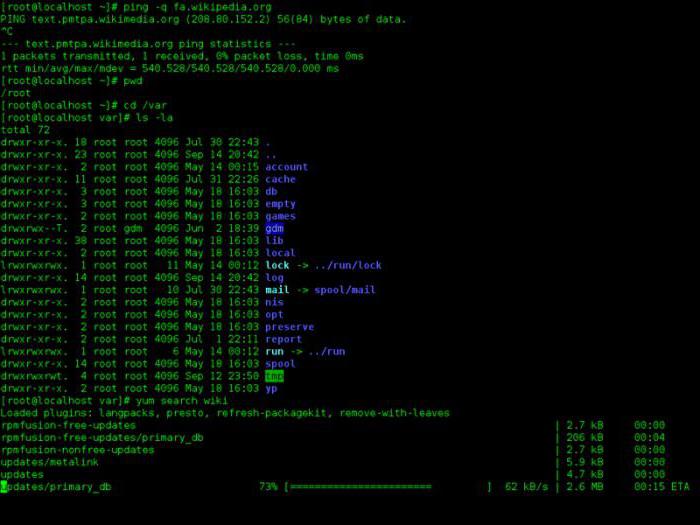
Avant de traiter la décision du principalla question sur Switch Virtual Router (comment configurer l'application), il faut savoir que l'organisation d'un point d'accès est possible sans applications tierces, via la ligne de commande. Cependant, il est assez difficile de comprendre comment ces codes fonctionnent. Par conséquent, des programmes ont été créés pour faciliter le processus de lancement de points d'accès virtuels.
Changer d'application de routeur virtuel - comment la configurer?

Notez que le programme dont nous parlons aujourd'huila parole a une interface claire et intuitive. L'application a plusieurs fonctionnalités intéressantes. Par exemple, il peut éteindre un ordinateur portable ou activer le mode veille prolongée lorsque tous les appareils en sont déconnectés. Nous pouvons définir le démarrage automatique du programme ou l'activation rapide du point d'accès. Les avantages de l'application incluent un travail invisible dans la zone de notification et la présence d'une version en russe. Nous allons maintenant essayer d'expliquer pourquoi si souvent les utilisateurs de nouveaux ordinateurs posent la question déjà familière sur le routeur virtuel Switch (comment configurer). Windows 8 n'est pas répertorié dans la liste des systèmes d'exploitation pris en charge sur le site officiel de l'application. Seuls Vista et XP peuvent être trouvés ici. Ne vous inquiétez pas, car l'application fonctionne de manière stable sur les autres versions de la plateforme.
Alors, passons directement au processusparamètres. Tout d'abord, nous installons le programme. Vous pouvez le trouver sur la ressource officielle du développeur. Exécutez le fichier d'installation. Nous suivons toutes les instructions de l'assistant. Après chaque étape, nous utilisons le bouton "Suivant". Lorsque l'installation est terminée, l'application peut se lancer automatiquement. Si cela ne se produit pas, nous ouvrons le programme nous-mêmes.
Nous ouvrons l'accès au réseau pour d'autres appareils

Cette étape est obligatoire. Sinon, tous les appareils connectés par nos soins ne pourront pas accéder à Internet. Allez dans la fenêtre principale du programme et cliquez sur la flèche. Ensuite, nous sélectionnons l'élément qui vous permet de modifier les paramètres de l'adaptateur. Une nouvelle fenêtre s'ouvrira. Dans celui-ci, nous faisons un clic droit sur la connexion, qui est généralement utilisée pour accéder au réseau. Nous sélectionnons l'élément "Propriétés". Dans le cas de l'utilisation d'un câble réseau, l'élément dont nous avons besoin est probablement désigné comme "Réseau local". De plus, le nom peut inclure le nom du fournisseur.
Allez dans l'onglet "Accès",cochez la case en regard de l'élément qui propose d'autoriser d'autres utilisateurs à utiliser la connexion réseau. À l'étape suivante, dans la liste, sélectionnez «Connexion sans fil» sous le numéro approprié. Le plus souvent, c'est "2" ou "3". Cliquez sur le bouton "Ok".
Passons à l'activation du point chaud. Ouvrez le programme Virtual Router. Cliquez sur le bouton qui ouvre les paramètres. Il est situé dans le coin inférieur droit. La page des paramètres apparaîtra. Ensuite, nous définissons le nom du réseau Wi-Fi que l'ordinateur commencera à diffuser, ainsi que le mot de passe. Allez à l'élément "Nom du routeur" et spécifiez les données du réseau à l'aide de la disposition du clavier anglais.
Dans l'étape suivante, nous devons remplir le champ,situé légèrement en dessous. Dans celui-ci, vous devez spécifier le mot de passe deux fois, qui sera utilisé plus tard pour connecter divers appareils. Nous vous recommandons de spécifier exactement 8 caractères, qui peuvent être des chiffres et des lettres anglais. C'est tout pour les paramètres de base. Cliquez sur le bouton "Appliquer". Ensuite, cliquez sur "Ok". Nous avons donc compris ce qu'est Switch Virtual Router, comment configurer cette application et à quoi elle sert. Bonne chance!